メールを通じたビジネスコミュニケーションにおいて、Outlookから送られてきた添付ファイル「winmail.dat」に戸惑った経験をお持ちの方は少なくありません。
この見慣れないファイルは、Outlook特有の技術仕様に基づいて生成されるものであり、多くのメールアプリでは中身が正常に表示されません。
重要な資料が閲覧できず、再送を求める事態は業務の遅延にも直結します。
本記事では、「winmail.datとは何か?」という基本的な知識から、発生する原因、閲覧方法、さらには再発防止策までを段階的に解説します。
Gmail、Thunderbird、iPhoneといった多様な環境における影響も取り上げ、実務に即したトラブルシューティングを提供します。
winmail.datファイルとは何か?
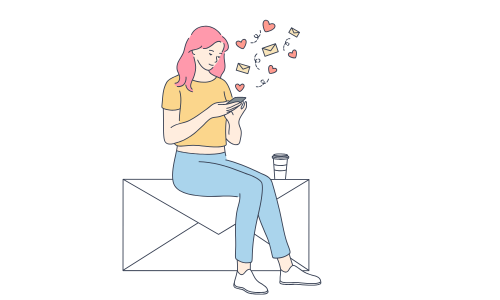
Outlookで発生する「winmail.dat」の正体を理解することは、メールトラブルの予防と解決に直結します。
winmail.datの正体と背景
winmail.datは、Microsoft Outlookがメール送信時に自動的に添付することのある特殊ファイルです。
このファイルは「Transport Neutral Encapsulation Format(TNEF)」と呼ばれる独自形式で生成され、HTML形式やリッチテキストで装飾されたメール情報を格納しています。
Outlookユーザー間では問題なく扱える一方で、GmailやApple Mailなど他のメールクライアントでは認識されず、無意味な添付ファイルとして表示されることが多くあります。
こうした背景が、ビジネス上の誤解やトラブルを引き起こす要因となっています。
Outlookが自動で添付する理由
Outlookは、メール本文のレイアウトや書式を保持するためにwinmail.datファイルを添付することがあります。
これは、リッチテキスト形式を利用してメールを作成した際に発生する仕様で、表やフォント装飾などの書式情報を含むメタデータがファイル内に格納されます。
また、添付ファイルの管理や再構築にも関与しており、Outlookでは不可視ながら重要な役割を果たします。
ただし、受信者の使用環境によっては、意図しない表示や開封障害を招くため注意が必要です。
TNEF形式についての基礎知識
TNEF(Transport Neutral Encapsulation Format)は、Microsoftが採用しているプロプライエタリなメールエンコード方式です。
これにより、Outlook独自の書式設定や添付ファイル管理が可能になりますが、RFC標準に準拠していないため、多くのメールクライアントで互換性の問題を引き起こします。
特にApple MailやMozilla ThunderbirdなどではTNEF形式を正しく解析できないため、winmail.datが表示される原因となります。
この形式を正しく扱うには専用のビューワーや変換ツールの使用が不可欠です。
winmail.datが添付される仕組み
winmail.datが自動的に添付される原因は、Outlookのメール作成形式と環境設定に密接に関係しています。
リッチテキスト形式が原因?
Outlookでリッチテキスト形式(RTF)を選択してメールを作成すると、winmail.datファイルが生成されやすくなります。
RTFは文字の装飾や表、箇条書きなどの豊かな表現力を持つ形式ですが、この情報はTNEF形式として符号化され、結果としてwinmail.datが添付されます。
RTFをサポートしないメールアプリでは、元の情報が復元できず、添付ファイルとして誤認識されるためトラブルの原因になります。
メールの互換性を重視する場合、HTML形式やプレーンテキスト形式の使用が推奨されます。
Outlookの送信設定による影響
Outlookの設定画面から変更できる送信形式や、連絡先ごとの書式設定がwinmail.datの発生に影響を及ぼします。
特定の受信者に対してリッチテキスト形式が自動選択される設定が有効になっていると、その相手にのみwinmail.datが送られるケースがあります。
また、グローバルな送信オプションでTNEF形式が有効化されていると、社内外問わずファイルが生成されやすくなります。
これらの設定を見直すことで、winmail.datの添付を予防することが可能です。
Exchangeサーバー設定による発生例
Microsoft Exchangeサーバーを使用している環境では、サーバー側の送信ポリシーがwinmail.datの添付に影響することがあります。
たとえば、外部ドメイン宛のメールをリッチテキスト形式に自動変換する設定が有効になっていると、意図せずTNEF形式が適用され、winmail.datが添付されます。
特に管理者が一元的に設定を行っている企業環境では、ユーザーが送信形式を変更しても効果がない場合があります。
Exchangeの構成を確認し、必要に応じてポリシーの修正を行うことが重要です。
winmail.datが開けない主なケース
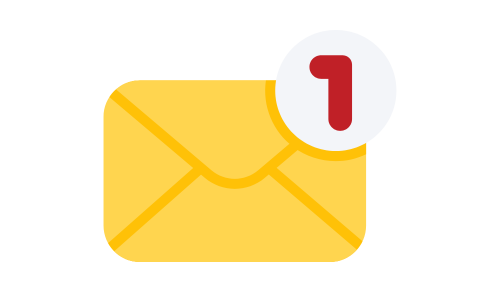
winmail.datが閲覧できない主な理由は、使用しているデバイスやメールアプリの非対応に起因します。
iPhoneなどスマホでの問題点
iPhoneをはじめとするスマートフォンの標準メールアプリでは、winmail.datファイルの中身を正しく表示できません。
これは、iOSのメールアプリがTNEF形式に非対応であることが主な原因です。
添付ファイルとして表示される場合でも、その中身を確認するには別のアプリや変換ツールが必要です。
特に、業務メールをモバイル端末で確認するユーザーにとっては、ファイルが開けないことで即時対応が難しくなり、生産性の低下や誤解の元となるリスクも含んでいます。
Gmail・Thunderbirdでの見え方
GmailやThunderbirdなどの一般的なメールクライアントでは、winmail.datファイルは無意味な添付ファイルとして表示されます。
これらのアプリケーションはTNEF形式をネイティブにサポートしておらず、ファイルの中身を解釈することができません。
そのため、本来はPDFやWordファイルとして送信されたはずのデータが、閲覧不能な状態で届くことになります。
受信者側の環境によっては再送を依頼せざるを得ず、双方にとって負担となるやり取りが発生します。
非対応メーラーが引き起こす誤解
非対応メーラーでwinmail.datが表示されると、受信者はそのファイルが何であるか理解できず、セキュリティ上の懸念を抱くことがあります。
特に、ウイルスやマルウェアと誤認されるケースもあり、社内の情報セキュリティポリシーにより削除対象となることも少なくありません。
こうした誤解は、信頼関係の構築に支障をきたす可能性があります。
送信者側がメール形式の互換性を意識し、配慮ある送信を行うことが、誤解の回避につながります。
winmail.datを開くための方法
winmail.datファイルの閲覧には、PDF変換や専用アプリの利用が効果的です。
PDFに変換して中身を確認する
winmail.datを開けない場合は、PDFファイルへの変換が有効な手段です。
変換サイト「Winmaildat.com」や「Encryptomatic」のようなオンラインサービスでは、アップロードするだけで中身を表示できます。
変換後はレイアウトが保持された状態で確認できるため、業務文書や契約書のような重要書類でも安心です。
端末に専用アプリをインストールする必要がなく、ブラウザから簡単に操作できる点もメリットといえます。
専用アプリやツールの活用法
PCやスマートフォンでwinmail.datを開くための専用アプリも多く提供されています。
たとえば「TNEF’s Enough」(Mac用)や「Winmail Opener」(Windows用)などは、高い互換性と安定した動作で知られています。
これらのツールはTNEF形式に対応しており、添付されたドキュメントや画像データも正確に抽出可能です。
ビジネス用途で頻繁にwinmail.datを受け取る方には、インストールしておく価値があります。
Winmail OpenerやTNEF’s Enoughの使い方
「Winmail Opener」や「TNEF’s Enough」は、シンプルな操作性で初心者にも扱いやすい設計です。
ファイルをアプリにドラッグ&ドロップするだけで中身を表示でき、添付されたPDFやWordファイルを個別に保存することも可能です。
また、表示された内容はそのまま印刷や共有に使えるため、業務上の資料確認にも向いています。
インストール後は定期的なアップデートを行い、セキュリティ面でも対策を怠らないことが重要です。
不要なwinmail.datファイルの扱い方
すべてのwinmail.datが重要なファイルとは限らず、削除すべきケースもあります。
削除しても問題ないパターン
winmail.datファイルの中身が空であったり、すでに添付された情報が別途存在する場合は、削除しても支障はありません。
たとえば、本文中に添付ファイルへのリンクが明記されていたり、他の形式で再送された文書がある場合は、winmail.datは補助的な位置づけに過ぎません。
迷った場合でも、Outlookの送信者に確認すれば、本来意図された内容が含まれていたかどうかを把握できます。
削除前に確認しておくべきこと
winmail.datを削除する前に、その中に重要な添付データが含まれていないか確認することが大切です。
特に、契約書や請求書のようなビジネス上の重要文書が含まれている可能性がある場合、専用ツールで内容を確認することを推奨します。
また、送信者にファイルの内容を問い合わせることで、削除の可否を明確にできます。
誤って削除してしまうと、後続の業務に支障をきたすリスクもあるため、慎重な判断が求められます。
Outlookからwinmail.datを送らない設定方法
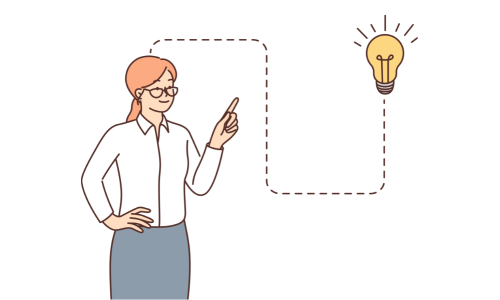
送信者側の設定を変更することで、winmail.datの自動添付を未然に防ぐことが可能です。
メール形式の変更手順(HTML or プレーンテキスト)
Outlookでは、メールの送信形式を「リッチテキスト形式」から「HTML形式」または「プレーンテキスト形式」に変更することで、winmail.datの生成を防げます。
設定は「ファイル」→「オプション」→「メール」→「メッセージ形式」から行えます。
HTML形式はレイアウトの保持に優れ、一般的なメールソフトでも互換性が高いため推奨されます。
特にビジネスシーンでは、予期せぬ添付ファイルによる混乱を避けるためにも重要な設定です。
連絡先ごとの設定を見直す方法
Outlookでは、特定の連絡先に対してのみリッチテキスト形式が適用されているケースがあります。
これを解除するには、連絡先のプロパティ画面を開き、「インターネット形式」で「プレーンテキストで送信する」を選択します。
この設定を見直すことで、個別の送信先に対してwinmail.datが生成されるのを防げます。
特に外部企業や顧客とのやり取りでは、形式の違いによる誤送信を未然に防ぐ対策となります。
Exchange環境下でのシステム的対策
Microsoft Exchangeサーバーを利用している場合、送信形式の制御はサーバー側のポリシー設定によって管理されていることがあります。
Exchange管理センター(EAC)を使用し、ドメイン別の送信設定で「常にHTML形式」や「TNEFを無効」にすることで、全社的にwinmail.datの生成を抑制できます。
これらの設定はIT管理者によって行われるべきで、エンドユーザーの設定だけでは解決できない場面も多くあります。
受信者側の対応とマナー
送信ミスが発生した場合の配慮や、初回送信時の気遣いが信頼構築に繋がります。
ファイルが開けない相手への配慮
相手がwinmail.datを開けない可能性がある場合、事前にファイル形式や閲覧方法を伝えておくことが大切です。
特に、取引先や新規顧客に対しては、添付ファイルが開けない場合の対応方法も併記すると丁寧です。
たとえば、「ファイルが開けない場合はPDFで再送いたします」と明記するだけでも、信頼感が高まります。
こうした配慮が、円滑なビジネスコミュニケーションを支える鍵となります。
送信前にできる一言の気遣い
メールの送信前に、「ご利用のメール環境でファイルが開けない場合はお知らせください」といった一文を添えることで、winmail.datに関する混乱を回避できます。
このような事前告知は、受信者に安心感を与えるだけでなく、トラブル発生時の再送依頼を円滑にします。
また、添付ファイルがPDFやJPEGなど汎用的な形式である場合でも、補足の説明を加えることで、より丁寧な印象を与えることができます。
おすすめツールと実体験レビュー
winmail.dat対策に役立つツールを比較し、実際の使用者の声を紹介します。
無料・有料ツールの比較と選び方
無料の「Winmail Opener」や「TNEF’s Enough」は、導入の手軽さと基本機能の充実で人気があります。
一方、有料版には、広告非表示やセキュリティ機能強化、クラウド連携といった付加価値が提供されています。
選定時は、使用頻度やセキュリティポリシー、企業内のサポート体制を考慮する必要があります。
法人利用の場合は、ライセンス形態や導入後の運用負担も比較検討することが望まれます。
ユーザーの声:実際に役立った事例
「Winmail Openerで急ぎの請求書を無事に開けて助かった」「TNEF’s Enoughを使って添付ファイルの内容を正確に確認できた」といった声が多く寄せられています。
また、「業務効率が向上した」「クレーム対応の回数が減った」との評価もあり、ツールの導入が業務改善に繋がるケースも少なくありません。
実体験から得られる知見は、今後のツール選びにおいて非常に参考になります。
よくある質問(FAQ)
winmail.datについて寄せられる代表的な疑問を明確に解説します。
winmail.datはウイルスなのか?
winmail.dat自体は、Outlookの仕様によって自動的に生成されるファイルであり、通常はウイルスではありません。
しかし、ウイルスがこの形式を装ったファイルとして送られてくる可能性もゼロではありません。
そのため、出所不明のメールに添付されたwinmail.datはウイルス対策ソフトでスキャンするなど、慎重に扱う必要があります。
安全性を担保するためには、常に信頼できる送信者からのメールかを確認することが基本です。
なぜ一部の人だけに送られるのか?
Outlookの設定や送信先のメール環境に応じて、winmail.datが生成されるか否かが決まります。
たとえば、特定の連絡先に対してリッチテキスト形式が指定されている場合、その相手だけにwinmail.datが送信されることがあります。
また、組織のExchange設定によっては、外部ドメイン向けに強制的にTNEF形式が適用されるケースもあるため、全員に一律に発生するわけではありません。
会社全体で設定を変えるには?
会社全体でwinmail.datの送信を抑制するには、ExchangeサーバーやMicrosoft 365管理センターからポリシー設定を変更する必要があります。
具体的には、「リッチテキスト形式の使用を禁止」「インターネット宛メールを常にHTML形式で送信」といった設定が有効です。
システム管理者がグループポリシーや管理テンプレートを利用することで、全社員のOutlook環境を統一的に管理できます。
まとめ
winmail.datファイルは、Outlookの仕様に基づくTNEF形式によって自動生成される添付ファイルであり、多くの非対応メーラーで閲覧できない原因となります。
その発生要因を理解し、送信形式を見直すことで、誤解やトラブルを未然に防ぐことが可能です。
受信者側も専用ツールや変換サービスを活用することで、適切に対応することができます。

